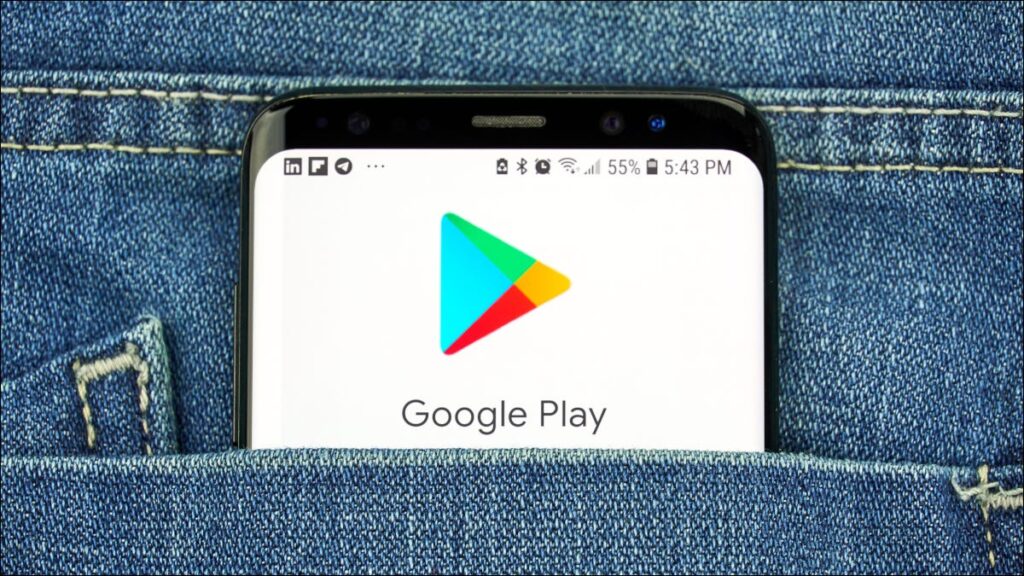Memperbarui aplikasi Layanan Google Play di ponsel atau tablet Android Anda dapat memperbaiki bug dan menghadirkan fitur baru. Aplikasi biasanya diperbarui secara otomatis, tetapi Anda juga dapat memicu pembaruan manual. Begini caranya.
KONEKSI: Cara Memperbarui Aplikasi dan Game Android
Apa itu Layanan Google Play?
Layanan Google Play adalah aplikasi Android, terutama digunakan untuk memperbarui Google dan aplikasi lain di ponsel Anda. Aplikasi ini menyediakan fungsionalitas dasar untuk aplikasi yang Anda instal agar berfungsi.
Ini juga mempercepat pencarian offline Anda dan meningkatkan pengalaman bermain game Anda. Lihat panduan kami tentang layanan Google Play untuk mempelajari lebih lanjut tentangnya.
KONEKSI: Apa Itu Layanan Google Play, dan Mengapa Mereka Menguras Baterai Saya?
Perbarui layanan Google Play di Android
Untuk memeriksa pembaruan layanan Google Play secara manual, pertama-tama luncurkan aplikasi Pengaturan di ponsel Android Anda.
Ingat: Langkah-langkah di bawah ini akan sedikit berbeda tergantung pada model ponsel Android yang Anda miliki, tetapi Anda tidak akan kesulitan mengikutinya.
Di Pengaturan, gulir ke bawah sedikit dan pilih “Aplikasi & Pemberitahuan.”

Pilih “Lihat Semua Aplikasi X” (di mana “X” adalah jumlah aplikasi yang Anda miliki).

Gulir ke bawah daftar aplikasi dan pilih “Layanan Google Play.”

Di bagian bawah halaman aplikasi, ketuk “Lanjutan”.

Sekali lagi, di bagian bawah halaman, ketuk “Detail Aplikasi.”

Ponsel Anda akan membawa Anda ke halaman layanan Google Play di Play Store. Di sini, perbarui versi aplikasi dengan mengetuk “Perbarui.”
Jika Anda tidak melihat tombol “Perbarui”, aplikasi Anda sudah diperbarui.

Saat aplikasi diperbarui, tutup Play Store.
Dan sekarang Anda menggunakan layanan Google Play versi terbaru di ponsel Anda. Ini memperbaiki bug yang ada di telepon Anda serta meningkatkan pengalaman telepon secara keseluruhan. Menikmati!
Jika masalah Anda masih belum terpecahkan, jangan lupa untuk memperbarui Google Play Store juga. Hal ini sama mudahnya untuk melakukan itu.